چگونه همه فایل ها را در ویندوز 11/10 از حالت فشرده خارج کنیم
فشردهسازی، در بیشتر موارد، برای سیستم شما خوب است، زیرا فایلهای بزرگ را به یک بسته کوچک فشرده میکند که در نهایت فضای کمتری را در هارد دیسک(Hard Drive) مصرف میکند. با این حال، اگر پوشه ای بدون رضایت شما فشرده شده است، ممکن است بخواهید برخی از فایل ها را از حالت فشرده خارج کنید. در این مقاله قصد داریم چند روش ساده برای از حالت فشرده خارج کردن تمامی فایل ها در Windows 1/110 را مشاهده کنیم .

دانستن اینکه کدام پوشه در Windows 11/10 فشرده شده است بسیار ساده است . اگر روی یک پوشه خاص دو فلش آبی را مشاهده کردید ، به این معنی است که آن پوشه فشرده شده است. بنابراین، اگر مطمئن نیستید که یک پوشه فشرده شده است یا نه، فقط این ترفند ساده را به خاطر بسپارید. به هر حال، شما همچنین می توانید نام فایل های رمزگذاری شده یا فشرده را به صورت رنگی نشان دهید .
چگونه همه فایل ها را در ویندوز 11/10 از حالت فشرده خارج کنیم
قبل از شروع، باید یک نکته را در نظر داشته باشید، اگر هارد دیسک(Hard Disk) شما کوچک است، احتمالاً فشرده سازی گزینه مناسبی برای شما نیست. اما همچنان اگر می خواهید این کار را انجام دهید از روش های زیر استفاده کنید.
اینها روش هایی هستند که می توانید تمام فایل ها را در Windows 11/10 از حالت فشرده خارج کنید.
- توسط File Explorer
- توسط خط فرمان
اجازه دهید در مورد آنها با جزئیات صحبت کنیم.
1] توسط File Explorer
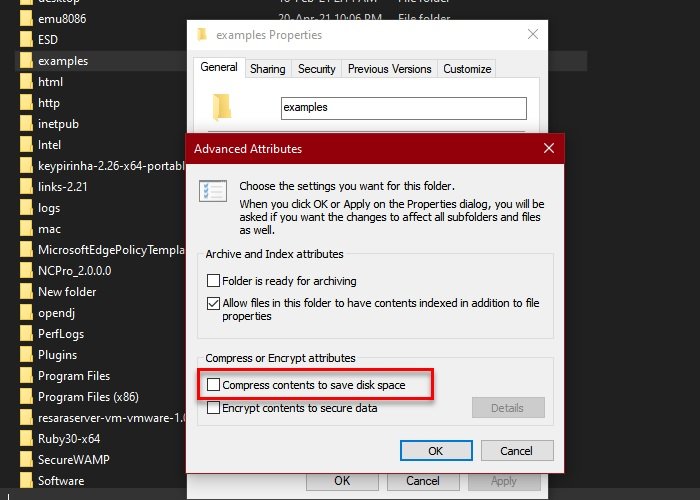
این ساده ترین روش برای از حالت فشرده خارج کردن فایل در ویندوز 10(Windows 10) است. بنابراین، برای انجام این کار، مراحل تجویز شده را دنبال کنید.
- File Explorer را از منوی Start اجرا کنید .
- به پوشه فشرده شده بروید، روی آن کلیک راست کرده و Properties را انتخاب کنید.(Properties.)
- روی Advanced کلیک کنید تا Advanced Attributes راه اندازی شود.(Advanced Attributes.)
- از «Compress or Encrypt features »، تیک (Encrypt)Compress content را برای صرفه جویی در فضای دیسک (Compress content to save disk space, ) بردارید و Ok را کلیک کنید.(Ok.)
- اکنون روی Apply کلیک کنید (گزینه ها را بر این اساس انتخاب کنید) > Ok.
به این ترتیب فایل از حالت فشرده خارج می شود. با این حال، این دلیل نیست که شما اینجا هستید. شما به دنبال روشی برای از حالت فشرده خارج کردن همه فایل ها هستید، بنابراین، بخش بعدی را بررسی کنید تا همین کار را انجام دهید.
بخوانید(Read) : رایانه ویندوز بوت نمی شود زیرا شما درایو سیستم را فشرده کرده اید .
2] توسط خط فرمان
میتوانید از دستور «Compact» در Command Prompt برای از حالت فشردهسازی تمام فایلهای ویندوز 10(Windows 10) استفاده کنید. بسیار ساده است و برای انجام آن فقط باید یک دستور را تایپ کنید.
Command Prompt را به عنوان مدیر از منوی Start(Start Menu) اجرا کنید ، دستور زیر را تایپ کرده و Enter را بزنید.(Enter.)
Compact /s /u
- /s همه زیر شاخه ها را انتخاب می کند.
- /u دایرکتوری های انتخاب شده را از حالت فشرده خارج می کند.
منتظر بمانید(Wait) تا فرآیند تکمیل شود و همه فایل ها از حالت فشرده خارج شوند.
توجه(Note) : دستور Compact فقط در دایرکتوری پیش فرض عمل می کند.
اگر میخواهید در مورد کارهای دیگری که میتوانید با دستور «Compact» انجام دهید بیشتر بدانید، کافیست دستور زیر را در Command Prompt تایپ کنید و آماده خواهید بود.
Compact /?
اکنون، میتوانید تمام دستوراتی را که میتوانید جایگزین «?» کنید، ببینید. با به منظور انجام یک کار خاص.
امیدواریم به شما کمک کرده باشیم تا تمام فایلهای ویندوز 10(Windows 10) را از حالت فشرده خارج کنید .
مربوط:(Related:)
- فشرده سازی خودکار فایل ها توسط ویندوز(Windows automatically compressing files)
- فشرده سازی فایل ها، پوشه، درایو در ویندوز برای صرفه جویی در فضای دیسک.
Related posts
B1 Free Archiver: بایگانی، فشرده سازی، extraction software برای PC
چگونه برای باز کردن و یا استخراج .TAR.GZ، .TGZ یا پسوند .gz. فایل های موجود در Windows 10
7-Zip review & download: باز Source File Archiver software
نحوه استخراج CAB File با استفاده از command line ابزار در Windows 10
IZArc یک آرشیو نرم افزار رایگان و بایگانی شکسته repair utility است
چگونه به Zip and Unzip files با استفاده از PowerShell در Windows 10
7-فایل های فشرده در مقابل WinZip vs WinRAR (Best File Compression Tool)
MagicArchiver به شما اجازه ایجاد و یا تغییر فایل های آرشیو در Windows PC
Zip and Unzip files به راحتی با CAM UnZip software برای Windows PC
چگونه NTFS File Compression را در Windows 10 فعال یا غیرفعال کنیم
Ultimate Extract and Recover unarchiver software رایگان برای Windows است
Compress، Decompress فایل ها به راحتی با Ashampoo ZIP Free برای Windows
Bandizip fast archiving software فوق العاده برای Windows 10 است
Squoosh Image Compression tool آنلاین از Google است
نحوه کدگذاری پوشه با استفاده از Batch file در Windows 10
Best Free File Compression software برای Windows 11/10
چگونه فایل های ZIP و unzip را در Windows 10 با استفاده از ویژگی داخلی ساخته شده
فشرده خطا (Zipped) پوشه ها در Windows 10
Fix ویندوز 10 به طور خودکار Compressing فایل ها
Compress، Backup and Password-protect ZIP فایل های با ZipLock
